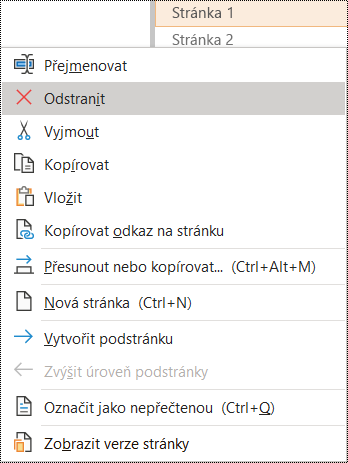Co se má opravit
Dejte svým OneNote skupinám oddílů, oddílům a stránkám jedinečné názvy a odeberte prázdné položky.
Proč se to má opravit
V poznámkových blocích s obsahem, který má popisný název, se vám budou snadněji vyhledávat konkrétní informace. Pomůže to také lidem, kteří používají čtečku obrazovky, aby zjistili, co oddíl, skupina oddílů nebo stránka obsahují, aniž by je museli otevřít.
Jak to opravit
Následující postupy popisují, jak přejmenovat nebo odebrat OneNote skupin oddílů, oddílů a stránek:
Přejmenování oddílů
Popisné a přesně nazvané oddíly pomáhají uživatelům najít oddíl, který potřebují.
-
V poznámkovém bloku klikněte pravým tlačítkem myši na název oddílu, který chcete upravit, a vyberte Přejmenovat.
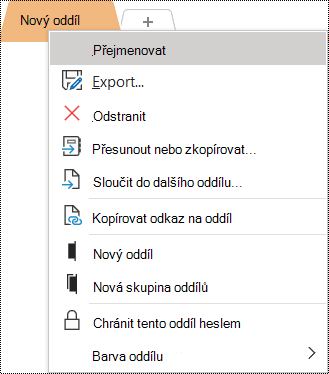
-
Zadejte nový název a stiskněte klávesu Enter.
Odstranění oddílů
Odeberte všechny nepoužívané oddíly, ve kterých nejsou žádné informace. Pomůžete tak čtečkám obrazovek a uživatelům rychle najít relevantní informace.
-
V poznámkovém bloku klikněte pravým tlačítkem myši na oddíl, který chcete odebrat, a vyberte Odstranit.

-
V potvrzovacím dialogovém okně vyberte Ano.
Přejmenování skupin oddílů
Popisné a přesné názvy skupin oddílů pomáhají uživatelům najít správnou skupinu oddílů.
-
V poznámkovém bloku klikněte pravým tlačítkem myši na skupinu oddílů, kterou chcete upravit, a vyberte Přejmenovat.
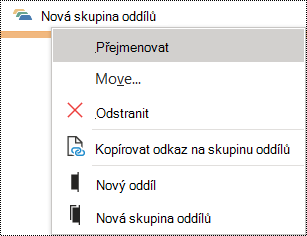
-
Zadejte nový název a stiskněte klávesu Enter.
Odstranění skupin oddílů
Odeberte všechny nepoužívané skupiny oddílů, ve kterých nejsou žádné informace. Pomůžete tak čtečkám obrazovek a uživatelům rychle najít relevantní informace.
-
V poznámkovém bloku klikněte pravým tlačítkem myši na skupinu oddílů, kterou chcete odebrat, a vyberte Odstranit.
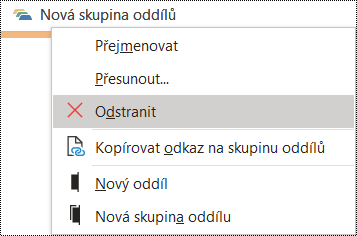
-
V potvrzovacím dialogovém okně vyberte Ano.
Pojmenování nebo přejmenování stránky
Popisné a přesné názvy stránek pomáhají uživatelům najít správnou stránku.
-
V poznámkovém bloku otevřete stránku, kterou chcete pojmenovat nebo přejmenovat.
-
Zadejte název na řádek pro název stránky, který se nachází nad datem a časem.
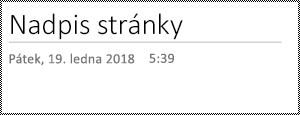
Odstranění stránky
Odeberte všechny nepoužívané stránky, na kterých nejsou žádné informace. Pomůžete tak čtečkám obrazovek a uživatelům rychle najít relevantní informace.
V seznamu stránek klikněte pravým tlačítkem myši na stránku, kterou chcete odebrat, a klikněte na Odstranit.